Відновлення втрачених бесід WhatsApp за допомогою Tenorshare UltData WhatsApp Recovery.
У світі соціальних мереж часто можна почути про розчарування людей через втрату повідомлень у WhatsApp, а іноді й цілих історій листування.
Нерідко резервні копії виявляються застарілими або їх немає взагалі.
У таких випадках ми пропонуємо ефективне рішення, яке допоможе вам відновити ваші чати WhatsApp. Давайте розглянемо його детальніше!
Tenorshare UltData WhatsApp Recovery: Короткий огляд
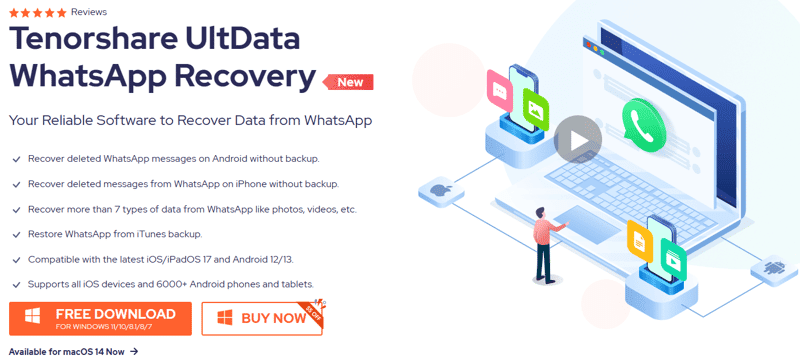
З’єднання, сканування та відновлення – ось три основні кроки, які пропонує Tenorshare UltData WhatsApp Recovery (TUWR), для повернення ваших повідомлень, включаючи мультимедійні файли.
Що найважливіше? Для роботи TUWR навіть не потрібна резервна копія WhatsApp. Крім того, програма має різноманітні режими відновлення, наприклад, після випадкового видалення, системного збою, скидання до заводських налаштувань, jailbreak та інше.
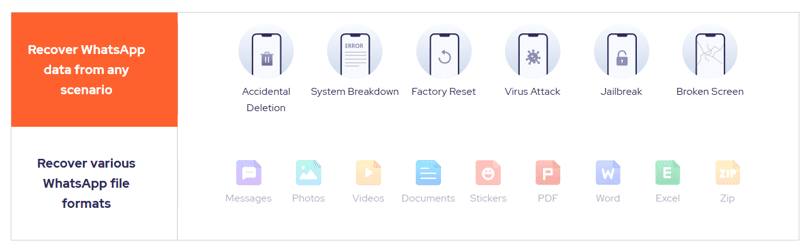
Підсумуємо її ключові характеристики:
- Відновлення чатів у будь-яких ситуаціях.
- Відновлення всіх типів файлів.
- Робота без резервного копіювання WhatsApp.
- Простий триетапний процес відновлення.
- Безкоштовна пробна версія (сканування та перегляд).
- Можливість вибіркового відновлення.
- Експорт відновлених даних на ПК.
- Програми для Android, Windows та Mac.
- Гарантія повернення коштів протягом 30 днів.
Далі ми детальніше розглянемо TUWR та її функціональність.
Як працює TUWR?
Розглянемо, як відновити дані WhatsApp за допомогою TUWR на різних платформах.
Android
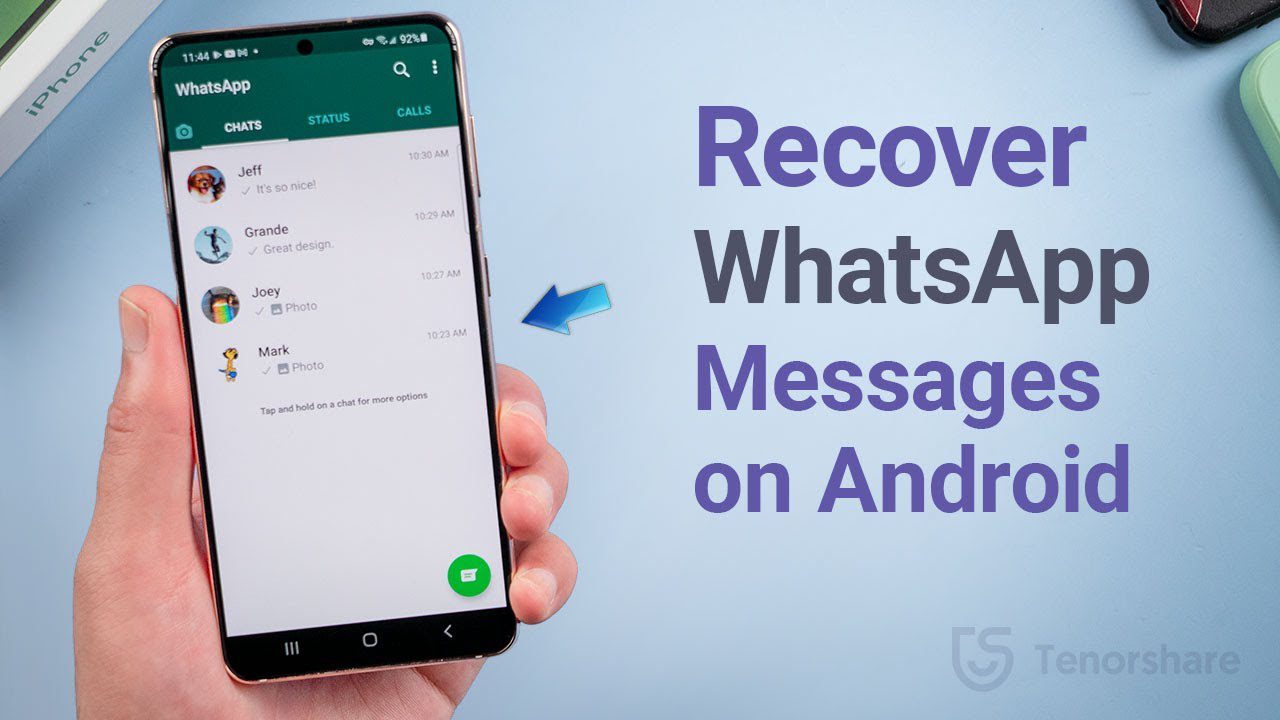
Важливо зазначити, що для відновлення даних не потрібно робити рутування вашого Android-смартфона. Програма відновлює не тільки історію листування, але й усі види фотографій, відео та аудіо, якщо вони не були перезаписані у пам’яті пристрою.
Перший крок – завантаження Android-додатку UltData від Tenorshare з магазину Play.
Далі необхідно вибрати потрібну операцію відновлення, залежно від типу файлу. На цьому етапі ви можете вибрати опцію “Відновити дані WhatsApp”.
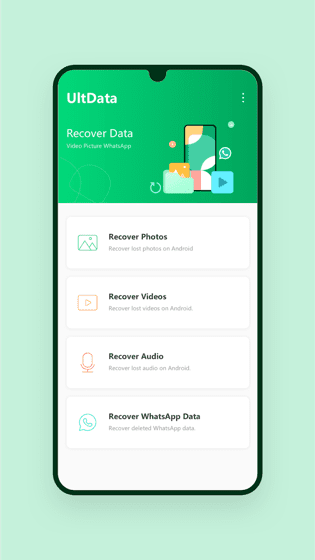
Програма просканує дані, доступні для відновлення, наприклад, відео, зображення, документи тощо.
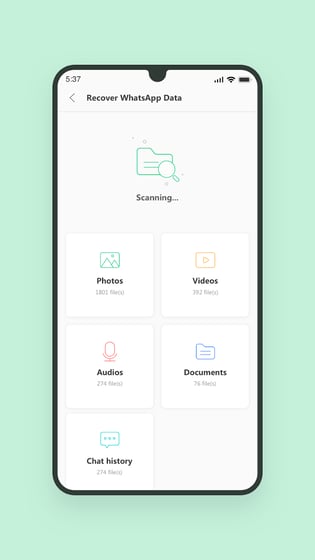
Ви можете переглянути будь-який файл перед відновленням. UltData також має можливість фільтрувати файли за розміром, типом та датою.
Програма однаково ефективно працює як із внутрішньою пам’яттю пристрою, так і з SD-картами.
Крім прямого відновлення на вашому Android-пристрої, ви також можете скористатися комп’ютером.
Використання Windows або Mac
Завантажте та встановіть програму TUWR для Windows (7 або новішої версії) або Mac (10.11 або новішої версії) з офіційного сайту.
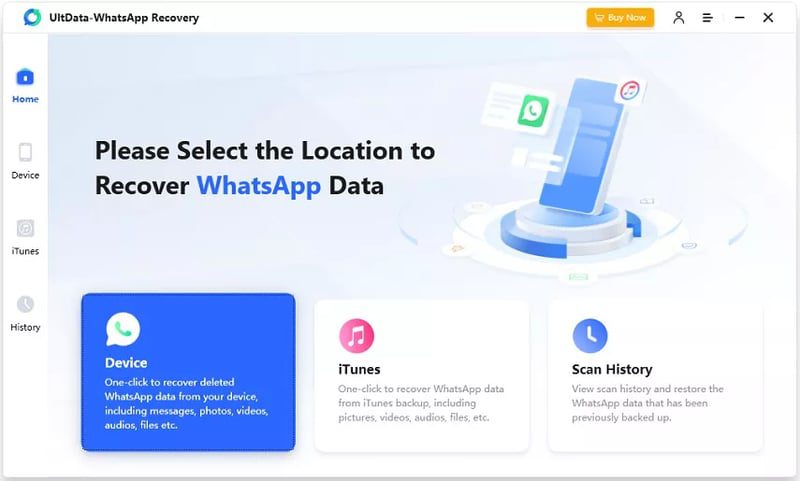
На головному екрані виберіть опцію “Пристрій”, а потім “Android”.
Підключіть свій Android-пристрій до комп’ютера за допомогою USB-кабелю. Також увімкніть налагодження USB, дотримуючись інструкцій на екрані у додатку TUWR.
Ви побачите повідомлення про успішне підключення пристрою.
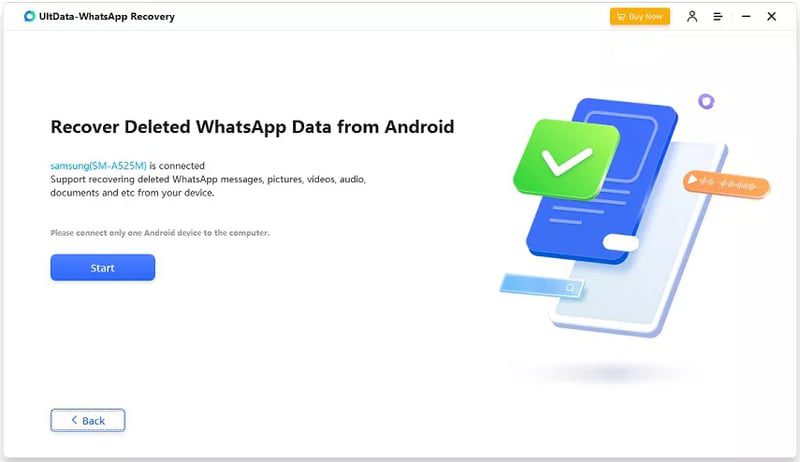
Натисніть “Пуск”, щоб розпочати процес відновлення.
Для запобігання втраті даних TUWR створить резервну копію поточних даних перед продовженням. Цей процес також включає видалення/перевстановлення додатка WhatsApp через інтерфейс TUWR.

Після цього програма просканує та покаже дані, які можна відновити. Ви можете вибрати необхідні файли та натиснути “Відновити”, щоб переглянути їх на комп’ютері.
Підтримувані версії Android: 5.0 і вище.
Підтримувані пристрої: Samsung, Huawei, LG, Motorola, Xiaomi, Oppo, Vivo, OnePlus, ASUS, Google та інші.
iOS
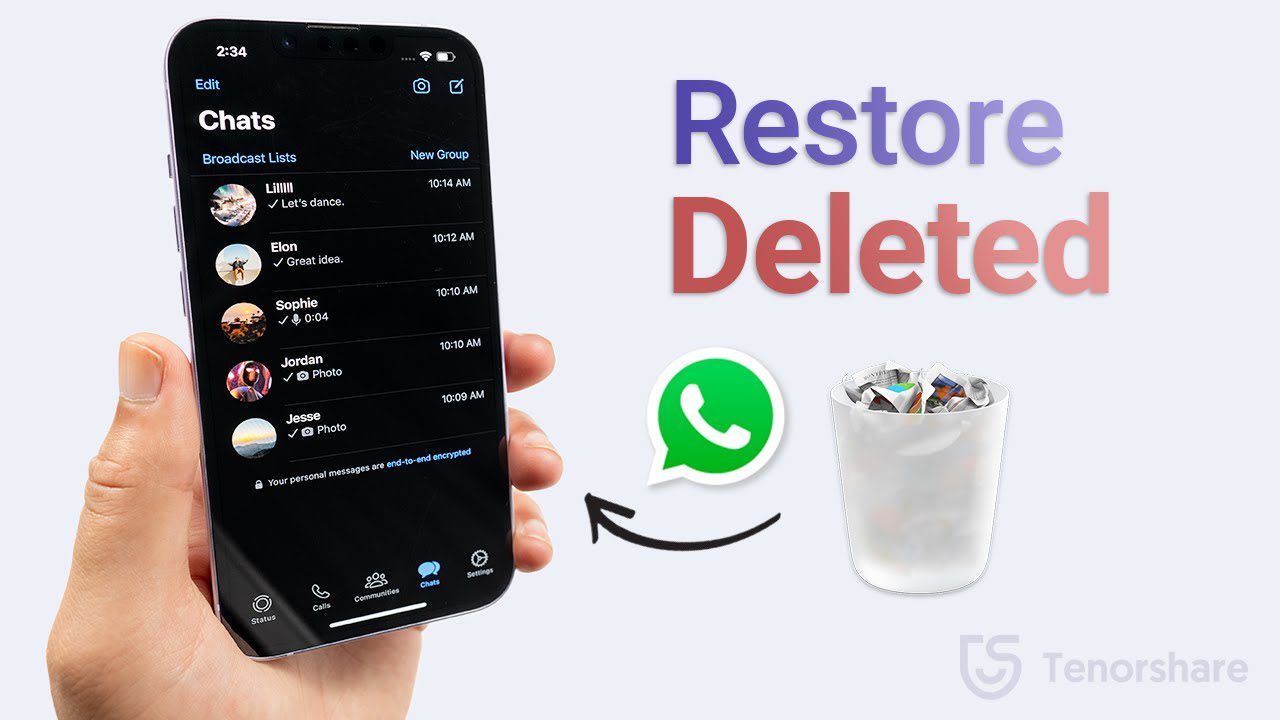
Наразі єдиним способом відновити дані WhatsApp з пристроїв iOS є використання комп’ютера (Windows або Mac) або резервної копії iTunes. Процес відновлення за допомогою комп’ютера аналогічний до описаного для Android.
Спочатку завантажте програму TUWR на ваш комп’ютер Windows або Mac. Підключіть пристрій iOS за допомогою USB-кабелю та дозвольте всі запити, що можуть з’явитися на екрані під час процесу.
Програма визначить ваш пристрій, і ви можете натиснути “Почати сканування”, щоб продовжити.
У процесі сканування інтерфейс TUWR відобразить усі дані, доступні для відновлення. Звідти ви можете вибрати необхідні файли та відновити їх на комп’ютері для подальшого використання.
Крім цього способу, можна також скористатися резервною копією iTunes для вибіркового відновлення файлів.
Використання резервної копії iTunes
Цей процес починається так само – із завантаження програми TUWR на ваш комп’ютер.
На головному екрані оберіть опцію iTunes. Програма покаже список доступних резервних копій для відновлення. Також ви можете імпортувати останні резервні копії перед продовженням.
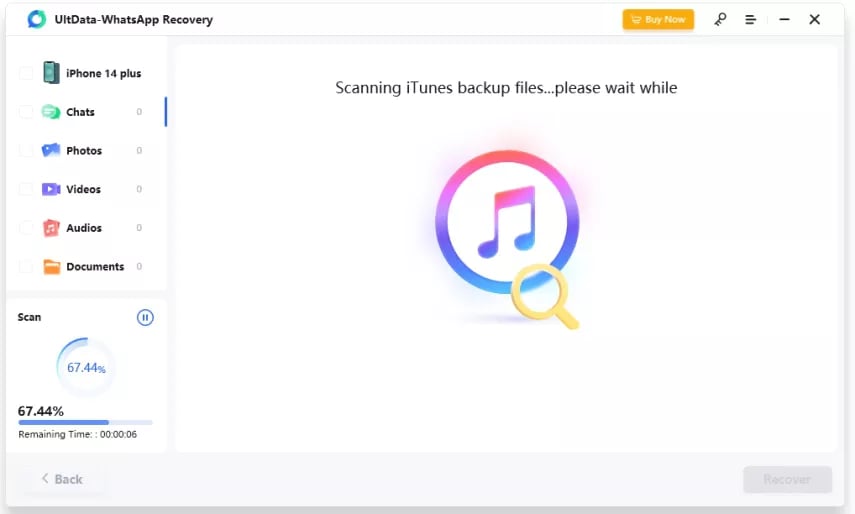
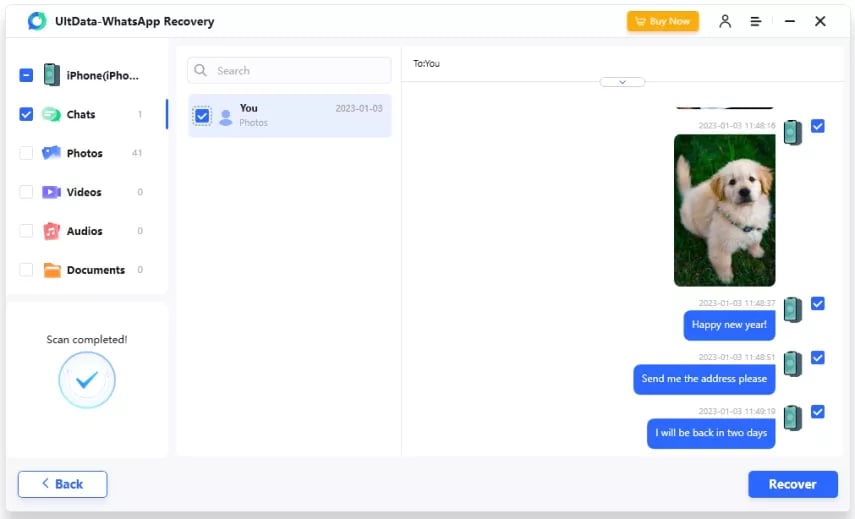
Після вибору потрібної резервної копії процес досить простий. Натисніть “Почати сканування”, перегляньте дані, які бажаєте відновити, та натисніть “Відновити”.
Як і при інших способах, ви можете зберегти відновлені дані в будь-якому місці та переглянути їх у розділі “Історія сканування” програми TUWR.
Підтримувані версії iOS: iOS 12.3 і вище.
Підтримувані пристрої: від iPhone 15(Plus)/Pro(Max) до iPhone 4. Усі моделі iPad та iPad Air/mini/pro, iPod touch тощо.
Заключні думки
Tenorshare UltData WhatsApp Recovery – це зручний інструмент з надзвичайно простим процесом відновлення, який підійде майже кожному користувачу.
Важливо зазначити, що всі відновлені дані будуть доступні на пристрої, де встановлено програму TUWR, а не в оригінальній історії чатів WhatsApp.
Крім того, цю програму (і всі подібні інструменти відновлення) можна використовувати лише за умови, що дані не були перезаписані іншими файлами. У такому випадку відновити джерело даних буде неможливо.
Програма спочатку дає можливість просканувати файли, а потім вже сплатити за відновлення, якщо це необхідно.
P.S.: Ознайомтеся з цими інструментами для передачі WhatsApp, щоб керувати своїми чатами як професіонал.